怎么统计出Excel表格中指定背景颜色的数据个数呢?一起来看看具体操作步骤吧。
-
1. 如图,我们的Excel表格中,添加了不同颜色的背景颜色,想要统计出不同颜色的数据数量

-
2. 首先将表格中的数据全部选中,点击上方的菜单(是Excel的一种工具,进入百度即可搜索下载安装)
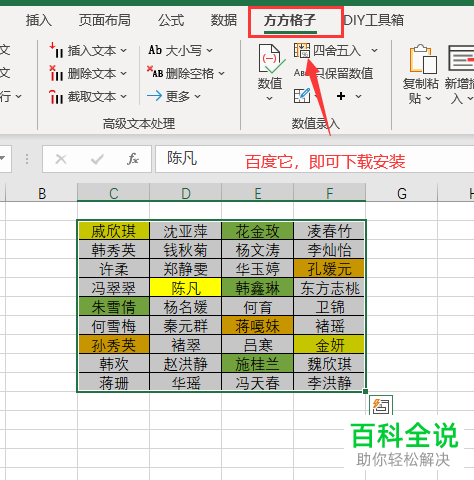
-
3. 然后在打开的选项中,点击【统计与分析】选项,在打开的菜单中,选择【颜色统计】选项
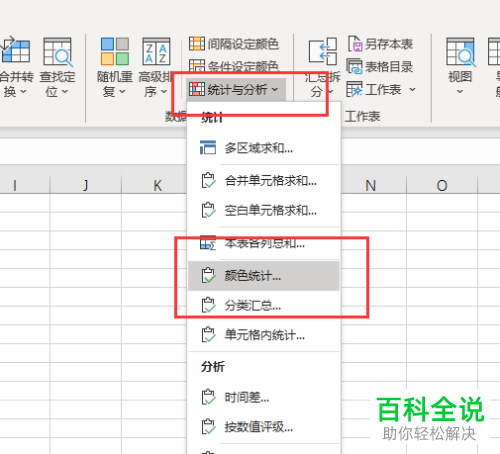
-
4. 如图,在弹出的窗口中,点选上【指定的颜色】,点击右侧的背景颜色
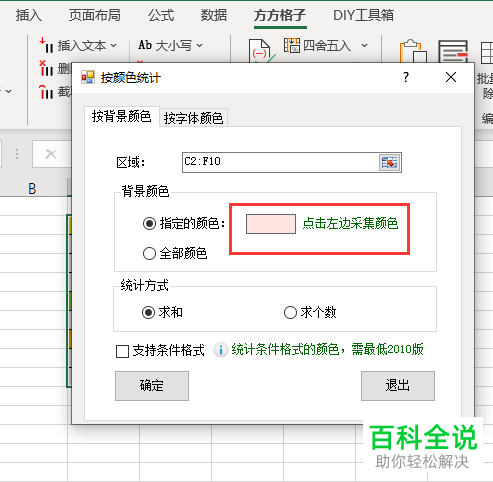
-
5. 以统计绿色为例,点击一下绿色单元格,然后点击【确定】

-
6. 接着,在窗口中的统计方式下,点选上【求个数】,点击左下方的【确定】按钮

-
7. 在弹出的存放结果的窗口中,选择存放结果的单元格,最后点击【确定】即可。

-
8. 如图,在右侧选择好的单元格中,就会显示结果了。
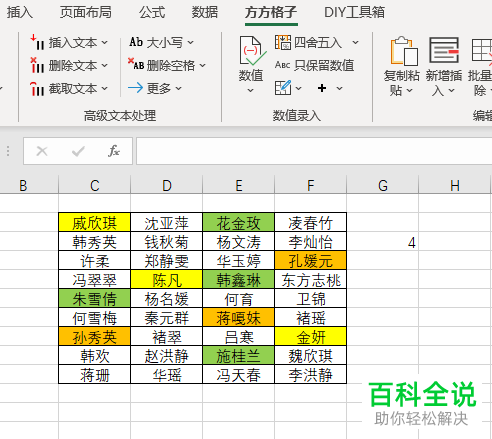
-
以上就是怎么统计出Excel表格中指定背景颜色的数据个数的具体操作步骤。
